세계 최고의 대형 프린터 중 하나인 Konica Minolta 프린터를 소유하고 있고 인쇄 문제에 직면한 경우 설치된 드라이버가 원인일 수 있습니다. 드라이버가 없으면 문서를 전혀 인쇄할 수 없으며 드라이버가 오래되었거나 손상된 경우 인쇄 품질이 적절하지 않습니다. 이러한 문제를 해결하려면 Windows 10 PC용 Konica Minolta 프린터 드라이버 다운로드를 시작할 수 있습니다.
Konica Minolta 프린터 드라이버를 다운로드 및 설치하는 방법에 대한 단계
두 가지 방법으로 Windows 10용 Konica Minolta 드라이버 다운로드를 시작할 수 있습니다:수동 방법 및 자동 방법.
Konica Minolta 프린터 드라이버를 수동으로 설치하는 방법
Windows 10용 Konica Minolta 드라이버를 수동으로 설치하는 방법은 Konica Minolta 공식 웹 사이트를 방문하여 다운로드하는 것입니다. Konica Minolta는 Windows OS의 변경 및 업데이트와 시장에 출시된 신제품을 염두에 두고 지속적으로 드라이버를 업데이트하고 있습니다. 응용 프로그램은 인쇄를 위해 Konica Minolta 장치에 액세스해야 합니다. Konica Minolta 드라이버 다운로드를 시작하려면 다음 단계를 따르십시오.
1단계:Konica Minolta 프린터의 모델 번호를 기록해 둡니다.
2단계:브라우저를 열고 공식 웹사이트를 방문하거나 아래 링크를 클릭하십시오.
Konica Minolta의 다운로드 센터
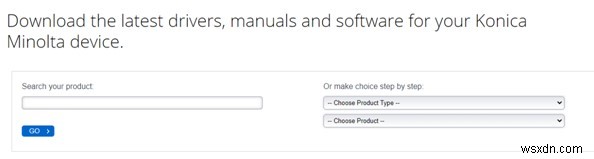
3단계:이제 모델 번호를 입력하고 이동 버튼을 클릭합니다.
4단계:리소스 목록이 표시됩니다. 드라이버를 클릭하고 운영 체제를 선택한 다음 다운로드 섹션 아래의 화살표 버튼을 클릭하여 프로세스를 시작합니다.
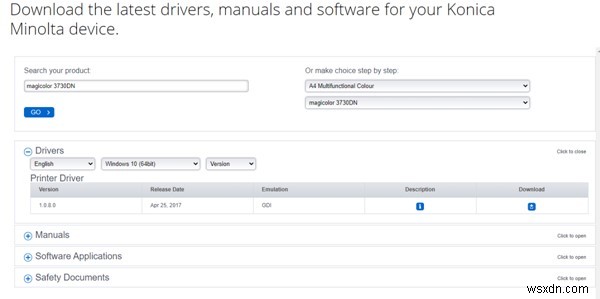
5단계:드라이버가 다운로드되면 파일을 폴더에 압축 해제하고 실행 파일(확장자 .exe 포함)을 두 번 클릭하여 설치 프로세스를 시작합니다.
6단계:Konica Minolta 프린터 드라이버 업데이트를 완료하려면 긍정적인 응답으로 화면상의 단계를 따르십시오.
Konica Minolta 프린터 드라이버를 자동으로 설치하는 방법
이전 방법의 대체 방법은 Smart Driver Care와 같은 드라이버 업데이트 소프트웨어를 사용하는 자동 방법입니다. 이 응용 프로그램은 컴퓨터의 하드웨어를 스캔한 다음 설치된 드라이버와 비교하도록 설계되었습니다. 그런 다음 오래되었거나 누락되었거나 손상된 모든 드라이버를 식별하고 가장 업데이트되고 호환되는 드라이버를 검색하여 승인할 사용자 목록을 제공합니다.
참고:Smart Driver Care를 실행하기 전에 Konica Minolta 프린터를 켜고 컴퓨터에 연결하십시오.
1단계:아래 공식 링크에서 Smart Driver Care를 다운로드하고 설치합니다.
2단계:애플리케이션을 실행하고 구매 후 이메일에 제공한 키로 등록합니다.
3단계:스캔 시작 버튼을 클릭하여 모든 드라이버 문제를 검색합니다.
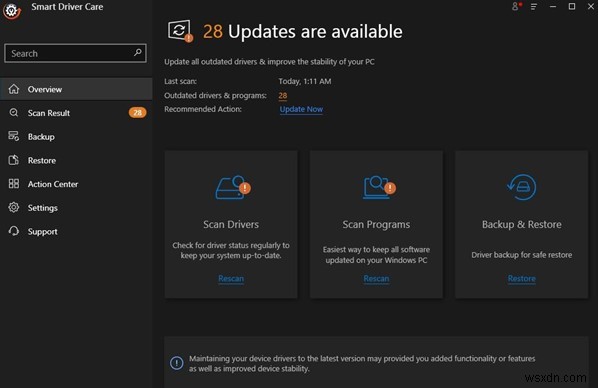
4단계:스캔이 완료되면 드라이버 문제를 강조 표시하는 목록이 표시됩니다. 목록을 확인하고 원하는 대로 선택하거나 선택 취소합니다.
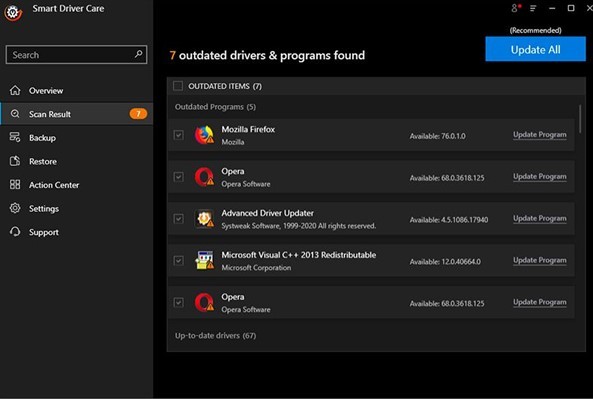
5단계:마지막으로 모두 업데이트 버튼을 클릭하여 드라이버 업데이트 프로세스를 완료합니다.
스마트 드라이버 케어가 필요한 이유
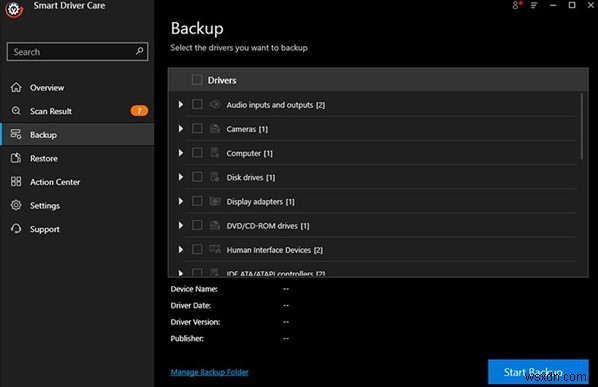
모든 드라이버를 수동으로 다운로드하고 설치하는 대신 드라이버 업데이터 소프트웨어를 사용하여 모든 드라이버를 업데이트하는 것이 얼마나 빠르고 편리한지 이제 이해하셨을 것입니다. 다음은 Smart Driver Care로 제한되는 몇 가지 고유한 기능입니다.
- 프로그램 및 애플리케이션을 업데이트합니다. Smart Driver Care는 컴퓨터 하드웨어 드라이버를 스캔하고 업데이트할 뿐만 아니라 시스템에 설치된 프로그램과 애플리케이션도 업데이트합니다.
- 드라이버 백업. Smart Driver Care는 새 드라이버를 설치하기 전에 이전에 설치된 드라이버를 백업합니다. 드라이버가 하드웨어와 완전히 호환되지 않는 경우 언제든지 이전 버전으로 롤백할 수 있습니다.
- 기술 지원. Smart Driver Care는 귀하의 질문에 항상 답변하고 만족스럽게 해결될 수 있도록 이메일 및 채팅 지원을 제공합니다.
Konica Minolta 프린터 드라이버를 다운로드하고 설치하는 방법에 대한 마지막 말씀
Windows 10용 Konica Minolta 드라이버를 설치하기 위해 따를 수 있는 방법은 두 가지뿐입니다. 수동 방법은 100% 작동이 보장되지만 시간과 노력이 많이 듭니다. 또한 잘못된 드라이버를 다운로드하여 설치하면 상황이 악화될 수 있습니다. 모델 번호와 버전을 자동으로 감지하고 드라이버를 업데이트하려면 Smart Driver Care와 같은 드라이버 업데이트 소프트웨어를 사용하는 것이 좋습니다.
소셜 미디어(Facebook, Twitter, YouTube)에서 팔로우하세요. 질문이나 제안 사항이 있으면 아래 의견 섹션에 알려주십시오. 우리는 해결책을 가지고 당신에게 다시 연락하고 싶습니다. 기술과 관련된 일반적인 문제에 대한 답변과 함께 팁과 트릭을 정기적으로 게시합니다.
